Enviar y recibir correo electrónico
¿Con qué dispositivo necesitas ayuda?
Enviar y recibir correo electrónico
Agrega y descarga archivos adjuntos del correo electrónico, responde un correo electrónico y más.
INSTRUCCIONES E INFORMACIÓN
- Para enviar o recibir correos electrónicos desde la pantalla principal, selecciona Email.

- Para escribir un email, selecciona el ícono Compose.
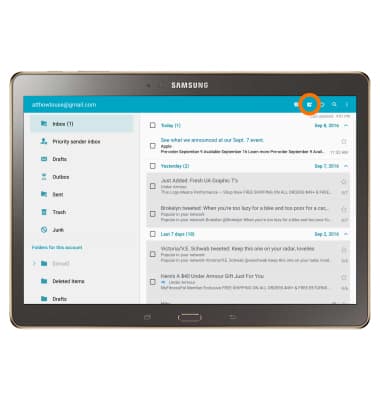
- Ingresa la información en los campos To, Subject y Message según lo desees.
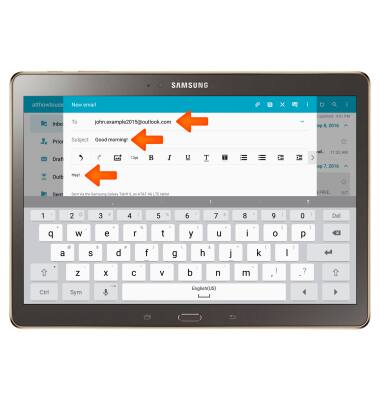
- Para añadir un adjunto, selecciona ATTACH y sigue las indicaciones en pantalla.
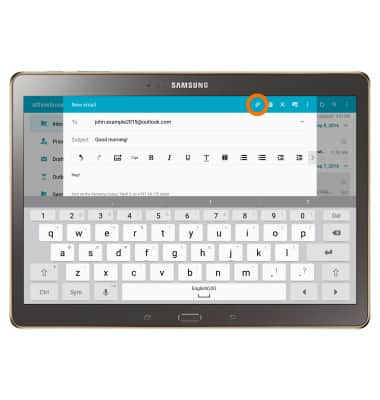
- Para intercambiar entre cuentas, selecciona el menú desplegable de la bandeja de entrada.
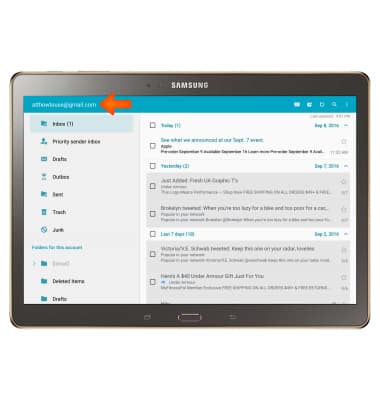
- Selecciona la cuenta de correo electrónico que desees o selecciona Combined view para ver todas las cuentas.
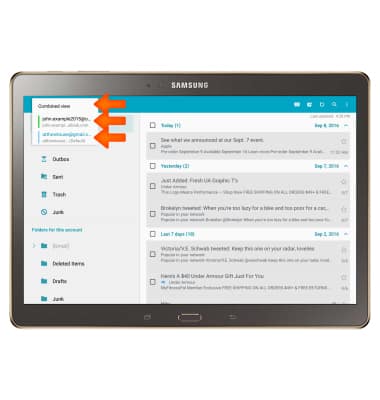
- Selecciona el ícono Refresh para verificar si hay nuevos correos.
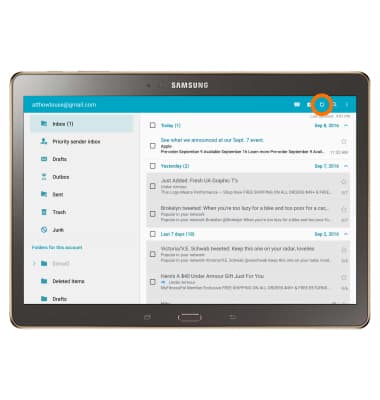
- Selecciona un correo electrónico para abrirlo.
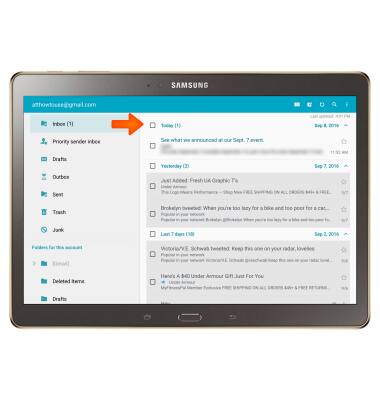
- Para ver y guardar un archivo adjunto, selecciona la pestaña ATTACHMENT.
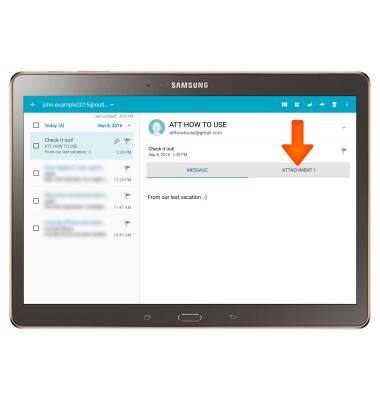
- Selecciona SAVE para guardar el adjunto en tu dispositivo.
Importante: Para ver los adjuntos guardados, desde la pantalla principal selecciona My Files > Selecciona la categoría que desees. También puedes ver las imágenes guardadas desde la pantalla principal al tocar Apps > Gallery > Albums > Download.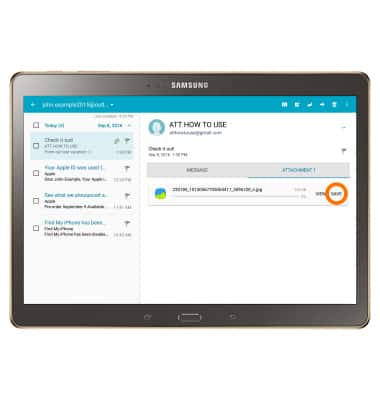
- Selecciona VIEW para ver el adjunto.
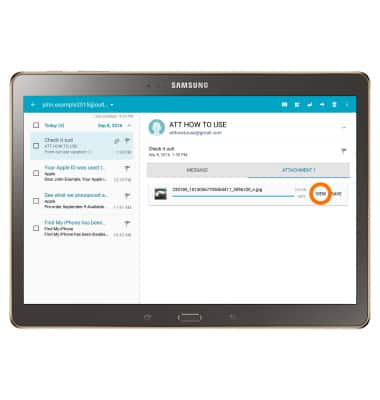
- En tu correo electrónico, puedes seleccionar Reply, Reply all, Forward y Delete.
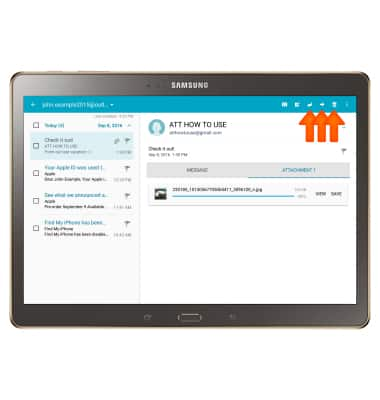
- Cuando recibas un correo nuevo, aparecerá el ícono de correo nuevo en la barra de notificaciones.

- Cuando recibes un nuevo mensaje de Gmail, aparecerá el ícono New Gmail en la barra de notificaciones.
